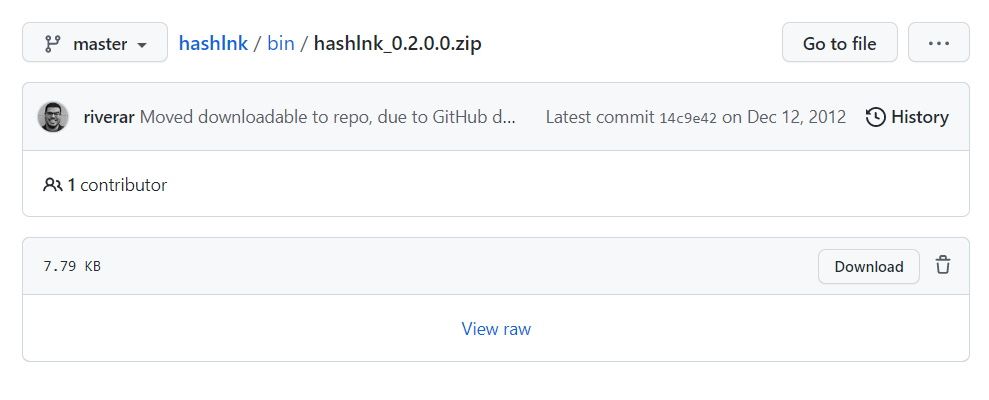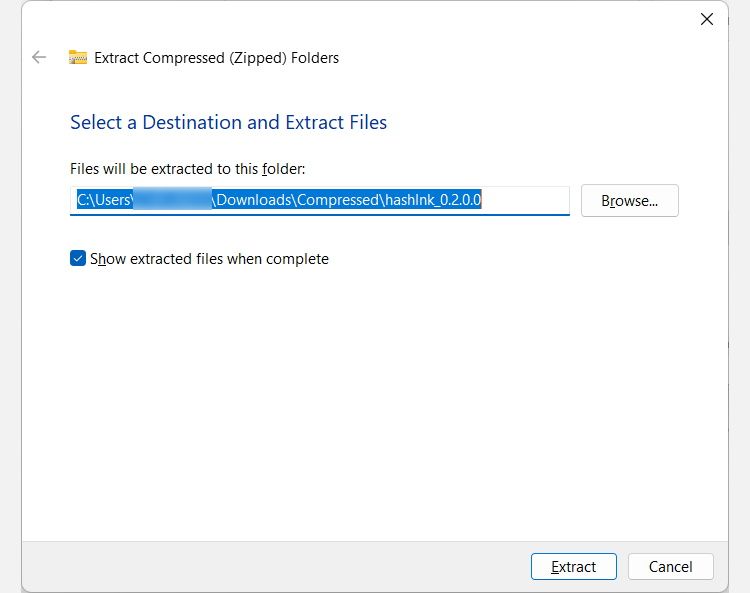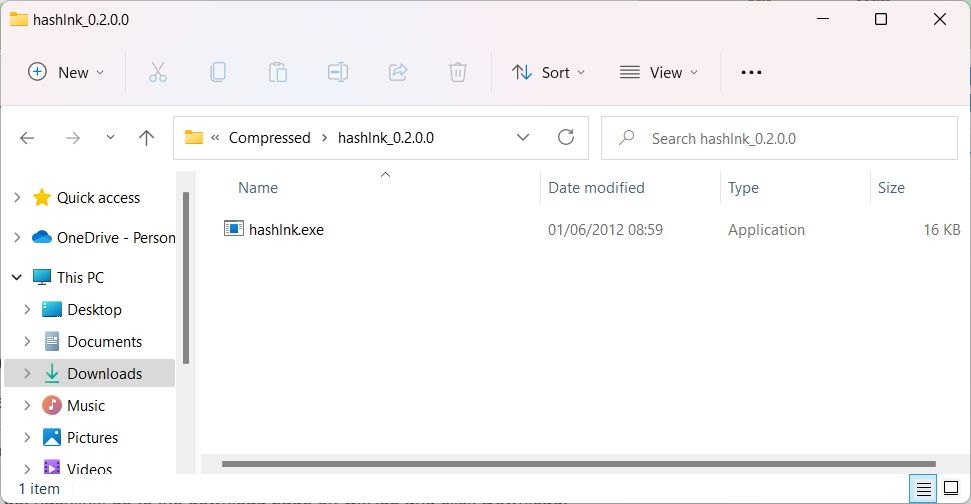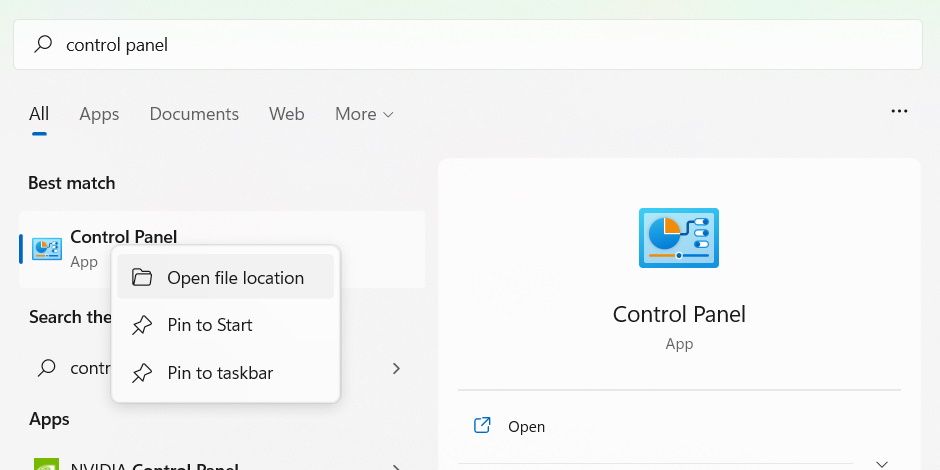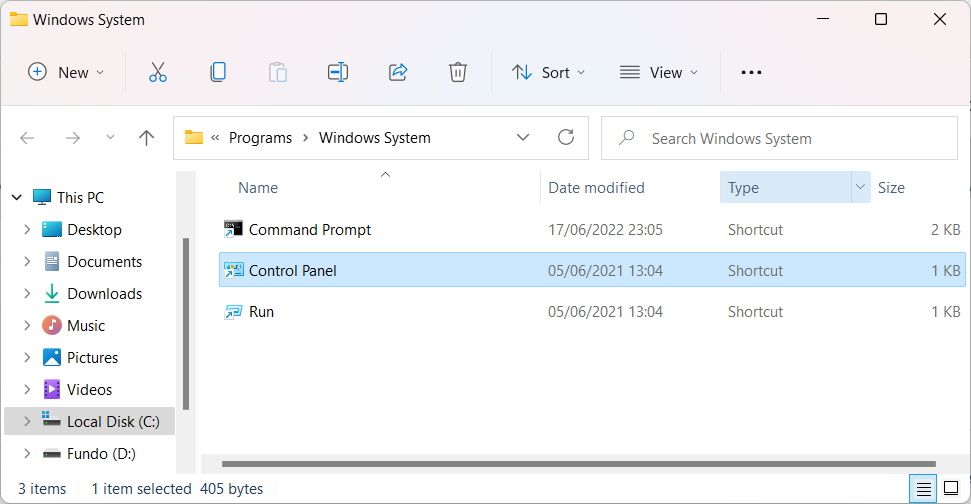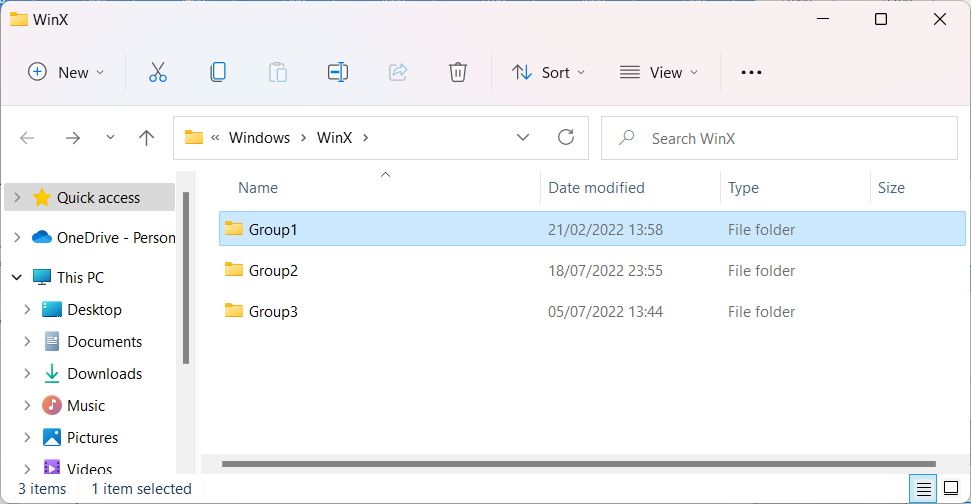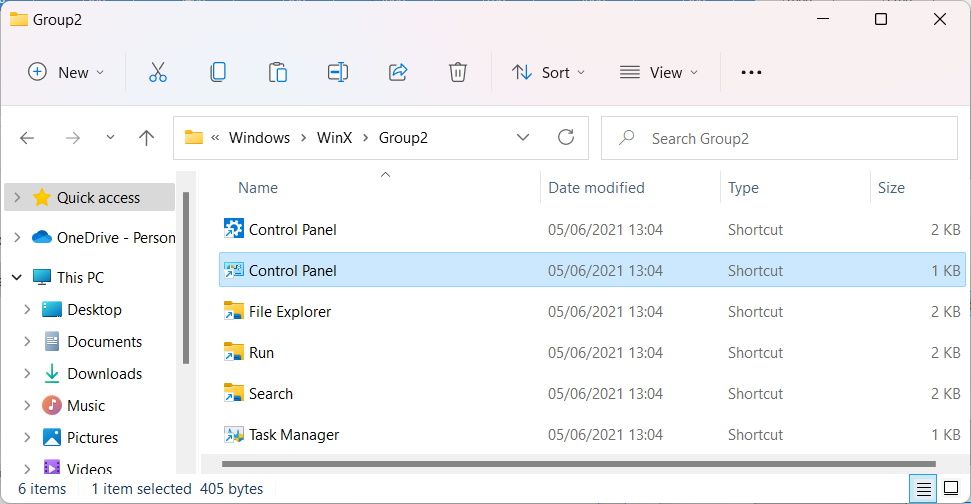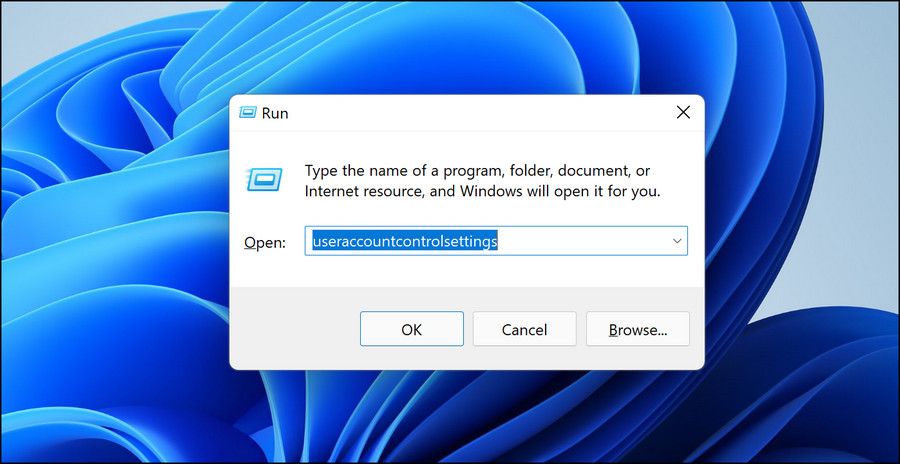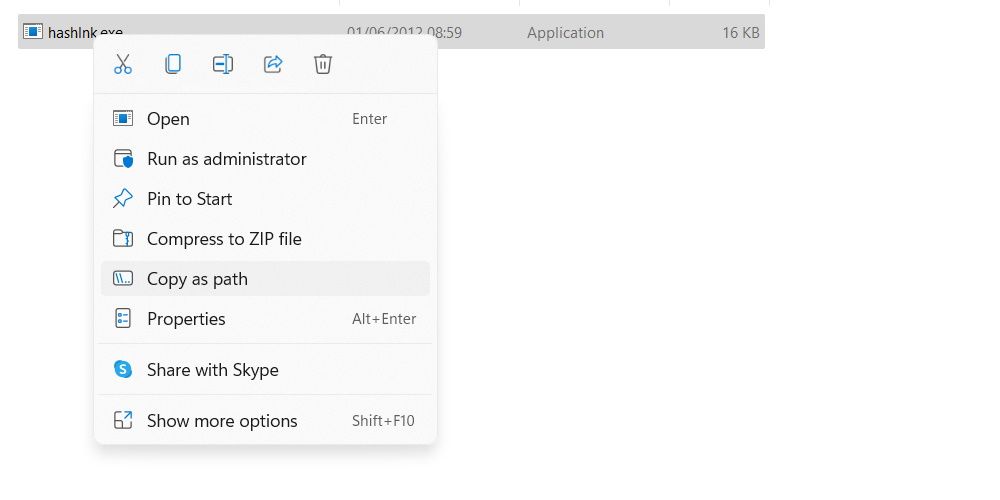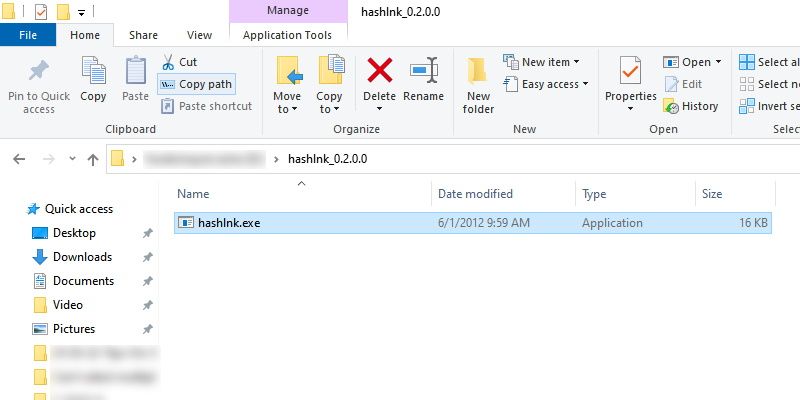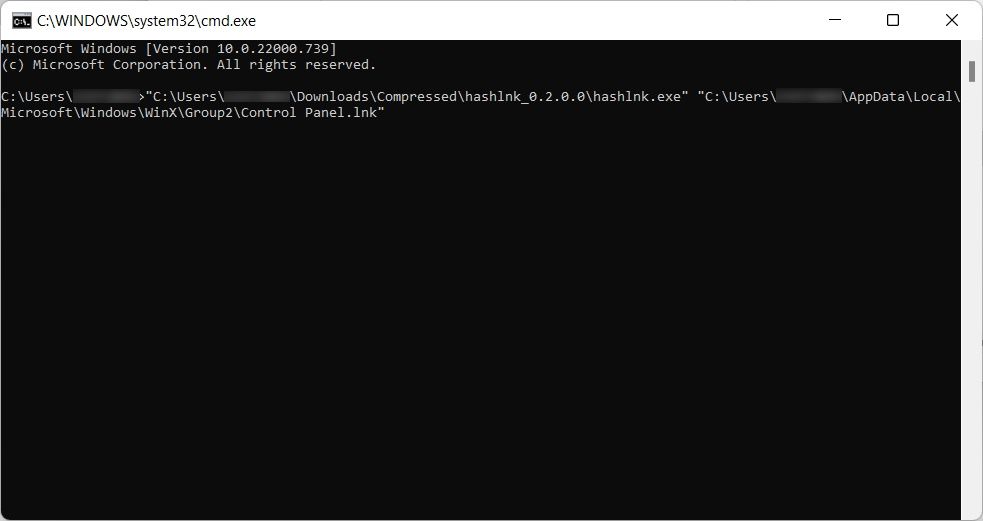Cómo agregar accesos directos al menú de energía de Windows con hashlnk
El Menú de encendido (también conocido como el menú WinX, debido a su acceso directo) es un menú contextual útil que le permite acceder rápidamente a ciertas funciones de Windows. Pero, ¿y si no incluye un acceso directo a la función que desea? Afortunadamente, puede agregarle accesos directos utilizando una utilidad gratuita y liviana conocida como hashlnk.
Le mostraremos cómo descargar y usar hashlnk para agregar accesos directos a sus funciones favoritas de Windows en el Menú de encendido.
Cómo descargar hashlnk
La aplicación hashlnk le permite agregar accesos directos al menú Windows Power. Para comenzar, vaya a la página de descarga de hashlnk en GitHub y haga clic en Descargar.
Esto descargará un archivo ZIP. Para descomprimir el archivo, haga clic derecho y seleccione Extraer todo. Luego, haga clic en Extraer para extraer su contenido a la misma carpeta en la que lo descargó.
Abra la carpeta extraída y verá un solo archivo llamado hashlnk.exe.
No cierre esta ventana, ya que la necesitaremos para la siguiente parte de esta guía.
Lo primero que debe hacer es crear un acceso directo para la aplicación que desea agregar al menú WinX.
Presione Win + S para abrir la Búsqueda de Windows y escriba el nombre de la aplicación o función de Windows en el cuadro de búsqueda (estamos usando el Panel de control para nuestro ejemplo). Cuando aparezca en los resultados de búsqueda, haga clic derecho y seleccione Abrir ubicación de archivo.
Accederás a la carpeta donde se encuentra el acceso directo de la aplicación. Mantenga esta ventana abierta también.
A continuación, abra Windows Run presionando Win + R. Luego, copie y pegue el siguiente texto en el cuadro de texto y presione la tecla Intro :
%LocalAppdata%MicrosoftWindowsWinXSe abrirá la carpeta WinX y verás tres subcarpetas dentro llamadas Group1, Group2 y Group3. Estos grupos indican cómo se organizan los elementos en el menú de encendido. Entonces, el Grupo 1 es para los elementos inferiores, el Grupo 2 es para los del medio y el Grupo 3 es para los superiores.
Ahora, copie el acceso directo de la aplicación y péguelo en cualquiera de las subcarpetas de WinX mencionadas anteriormente (copiamos el acceso directo del Panel de control y lo pegamos en la carpeta Group2 ).
El acceso directo no aparecerá en el Menú de encendido todavía, ya que el menú solo muestra un tipo especial de acceso directo que hashlnk nos ayudará a crear.
La magia sucederá en el símbolo del sistema. Para abrir el Símbolo del sistema, presione Win + R para acceder a Ejecutar Windows, escriba cmd en el cuadro de texto y presione la tecla Intro.
A continuación, necesitaremos la ruta del archivo a la utilidad hashlnk. En Windows 11, vuelva a la carpeta con el archivo hashlnk.exe, haga clic con el botón derecho en él y seleccione Copiar como ruta.
En Windows 10, en la carpeta hashlnk extraída, asegúrese de haber seleccionado la cinta Inicio en el menú superior del Explorador de archivos y luego haga clic en hashlnk.exe para seleccionarlo. Luego, haga clic en Copiar ruta, que encontrará en la sección Portapapeles de la cinta.
Pegue la ruta del archivo de la utilidad hashlnk en el símbolo del sistema haciendo clic con el botón derecho en cualquier lugar dentro de la ventana cmd.
A continuación, copie la ruta del archivo del acceso directo de la aplicación (Panel de control) que pegó en la subcarpeta WinX (Grupo 2 en nuestro ejemplo) y péguelo también en el símbolo del sistema (asegúrese de que haya un espacio entre las dos rutas de archivo).
Por nuestra parte, el comando final se parece a la captura de pantalla a continuación. Tenga en cuenta que las rutas de sus archivos no serán exactamente iguales, pero la captura de pantalla debería darle una idea del resultado final.
Presiona Enter para ejecutar el comando.
Reinicia tu computadora. Cuando se reinicie, verifique el Menú de encendido y debería ver el acceso directo recién agregado allí. Para eliminarlo, elimine el acceso directo de la subcarpeta WinX en la que lo colocó.
Si el menú de encendido carece de un acceso directo que cree que debería estar allí, puede agregarlo fácilmente para facilitarle la vida. Usar la herramienta hashlnk es una de las mejores maneras de hacerlo, con un poco de conocimiento.
Si desea un enfoque más gráfico para agregar accesos directos al menú de encendido, considere usar una aplicación como la aplicación WinX Menu Editor en su lugar.